Zl0y
Пользователь
- Сообщения
- 75
Стоит ли экономить при сборке игрового компьютера? Разбираемся, как подобрать комплектующие для будущего устройства, чтобы не потратить лишнее и собрать мощную машину. А также делимся советами по уходу за девайсом.

Основные комплектующие компьютера и их функции:
- Центральный процессор (CPU): «мозг» компьютера, который отвечает за выполнение всех вычислительных задач.
- Видеокарта (GPU): обрабатывает графические данные и выводит изображение. Для игрового ПК это один из самых важных элементов, так как от него зависит качество графики и плавность картинки в играх.
- Оперативная память (RAM): хранит данные, которые использует процессор. Чем больше оперативной памяти, тем больше задач сможет выполнять компьютер одновременно, а значит, работать будет быстрее.
- Материнская плата: объединяет и подводит питание ко всем компонентам, в разъемы (слоты) на материнской плате подключаются остальные комплектующие.
- Накопители (HDD/SSD/NVMe): хранят все данные. Отличаются по скорости считывания и записи данных и, конечно, объему.
- Блок питания (PSU): обеспечивает энергией все компоненты компьютера.
- Система охлаждения: поддерживает оптимальную температуру элементов, нужную для стабильной работы, особенно если вы будете собирать особо мощный компьютер. Бывают воздушные или жидкостные и их гибриды.
- Корпус: защищает внутренние компоненты и обеспечивает теплоотведение. А еще это то, что будет всегда на виду, в отличие от «внутренностей».
Перед покупкой
Самостоятельная сборка компьютера — это отличная возможность создать систему, которая идеально подойдет под ваши нужды. Вот несколько шагов, которые важно совершить перед покупкой.


- Определите бюджет: решите, сколько вы готовы потратить. Это поможет сузить выбор компонентов и избежать переплаты. По данным Мегамаркета, средняя стоимость сборки игрового ПК сегодня составляет 128 860 рублей.
- Продумайте цели: нужен ли компьютер только для игр, или вы будете на нем работать, а развлечения вторичны.
- Проверьте сбалансированность системы: убедитесь, что все компоненты подобраны правильно и дополняют друг друга. Например, нет смысла устанавливать мощный процессор с бюджетной видеокартой, если вы собираете игровой ПК.
- Посмотрите на совместимость компонентов: материнская плата должна поддерживать выбранный процессор и оперативную память, а блок питания — обеспечивать достаточную мощность. Используйте конфигураторы на сайтах магазинов компьютерной техники — они помогут подобрать только подходящие друг другу комплектующие.
- Подумайте о будущих обновлениях: планируйте сборку с учетом возможного апгрейда некоторых деталей. Самое очевидное: будет лучше, если у вас будут дополнительные свободные слоты под оперативную память и жесткие диски.
Далее разберем, на что нужно обратить внимание при выборе комплектующих для ПК, а также расскажем, как балансировать между ценой и качеством и на чем можно сэкономить.
Подбираем процессор
Во многом именно от процессора зависит общая производительность системы. Мы рекомендуем брать самый мощный в рамках вашего бюджета. Если сэкономить, то есть риск, что скоро его придется менять. Но даже если сегодня вам не нужен мощный игровой ПК, то процессор все равно лучше купить хороший и не экономить. Технические характеристики долго не потеряют актуальности, и в конечном итоге вы больше сэкономите именно на продолжительности работы. Согласно данным Мегамаркета, самые востребованные модели в 2024 — это Intel Core i5, но его стремительно догоняет AMD Ryzen 5, его продажи за год выросли в 13 раз.
В процессоре важно количество ядер: для большинства современных игр восьми будет вполне достаточно. Также стоит обратить внимание на тактовую частоту — это показатель, определяющий, сколько тактов (циклов) выполняет процессор за одну секунду. Чем выше — тем лучше.
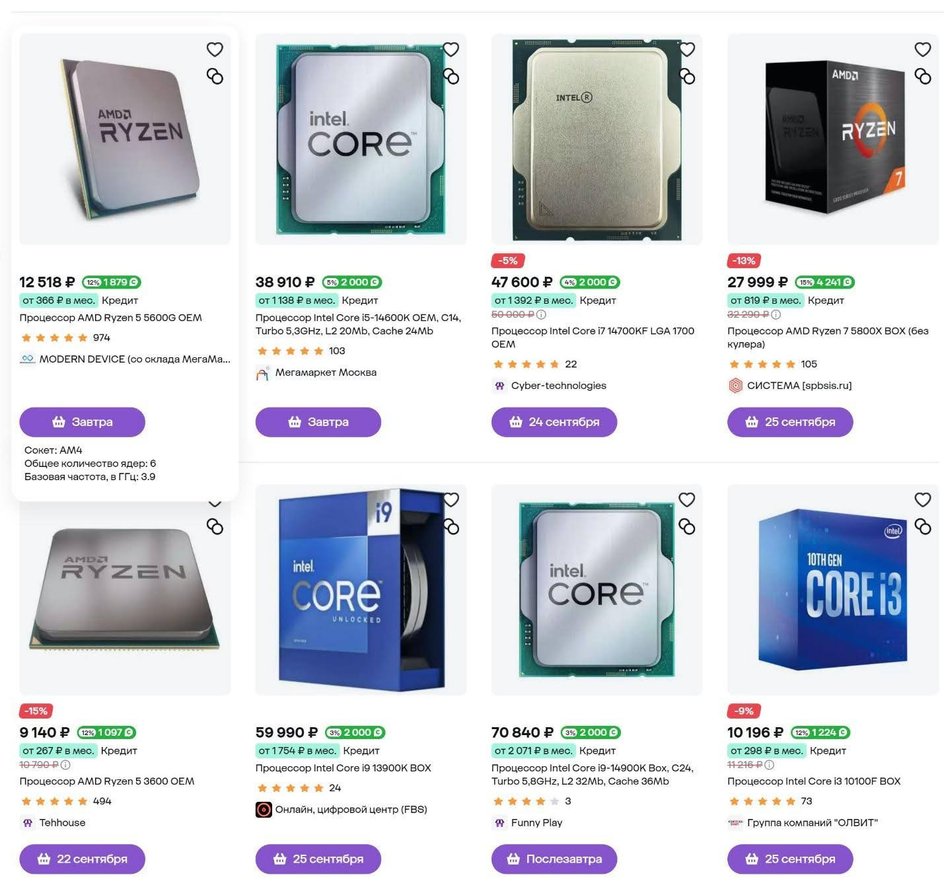
При подборе онлайн фильтруйте нужное количество ядер и базовую частоту. А если уже определились с материнской платой — добавляйте сокет.
В процессоре важно количество ядер: для большинства современных игр восьми будет вполне достаточно. Также стоит обратить внимание на тактовую частоту — это показатель, определяющий, сколько тактов (циклов) выполняет процессор за одну секунду. Чем выше — тем лучше.
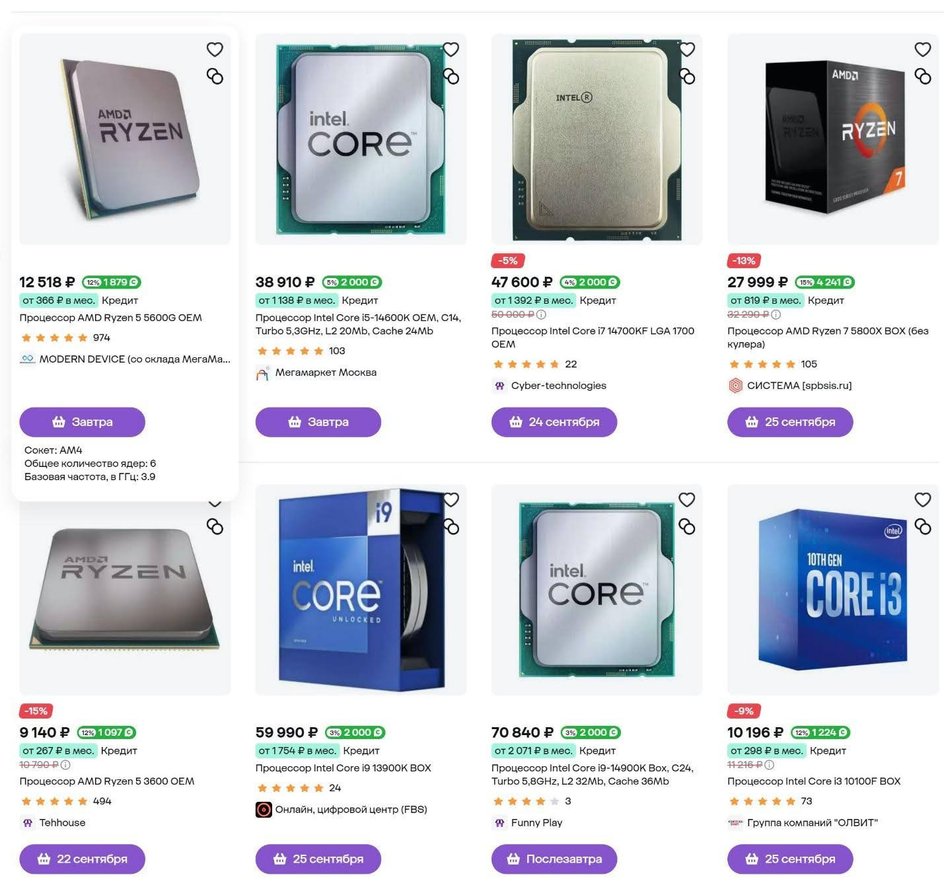
При подборе онлайн фильтруйте нужное количество ядер и базовую частоту. А если уже определились с материнской платой — добавляйте сокет.
Видеокарта: NVIDIA или AMD
Два основных производителя на рынке видеокарт — NVIDIA и AMD. И у каждого есть свои преимущества.
NVIDIA часто лидирует в высокопроизводительных сегментах благодаря архитектуре и технологиям, таким, как RTX (Ray Tracing) и DLSS (Deep Learning Super Sampling). Этот бренд предлагает хорошо развитую экосистему программного обеспечения и драйверов, таких, как GeForce Experience. Но важно отметить, что обычно видеокарты NVIDIA стоят дороже по сравнению с конкурентом.
AMD часто предлагает лучшее соотношение цены и производительности, особенно в среднем сегменте. У них, так же, как и у NVIDIA, есть собственные решения для рейтрейсинга и свой аналог DLSS под названием FSR (FidelityFX Super Resolution), технология улучшает производительность и качество картинки в играх.
NVIDIA часто лидирует в высокопроизводительных сегментах благодаря архитектуре и технологиям, таким, как RTX (Ray Tracing) и DLSS (Deep Learning Super Sampling). Этот бренд предлагает хорошо развитую экосистему программного обеспечения и драйверов, таких, как GeForce Experience. Но важно отметить, что обычно видеокарты NVIDIA стоят дороже по сравнению с конкурентом.
AMD часто предлагает лучшее соотношение цены и производительности, особенно в среднем сегменте. У них, так же, как и у NVIDIA, есть собственные решения для рейтрейсинга и свой аналог DLSS под названием FSR (FidelityFX Super Resolution), технология улучшает производительность и качество картинки в играх.
Выбираем оперативную память
Для современных игр и многозадачности производители рекомендуют 32 ГБ оперативной памяти. Если вы планируете использовать компьютер для требовательных задач к оперативной памяти, например, работы с видео и графикой, стоит рассмотреть 64 ГБ и более.
Cегодня чаще всего в ПК ставят память DDR4. При этом все большую популярность набирают решения на DDR5. Ведь чем современнее технология, тем производительней будет компьютер, и тем дольше она останется актуальной до выхода следующего поколения.
Обязательно загляните в параметры скорости и таймингов. Более высокая частота и низкие тайминги (например, 5600 МГц с CL36) обеспечат лучшую производительность. Для игровой системы оптимально выбирать память с частотой 3600 МГц DDR4 и 5600Мгц DDR5. А установка модулей парами (двухканальный режим) улучшает пропускную способность и общую производительность системы.
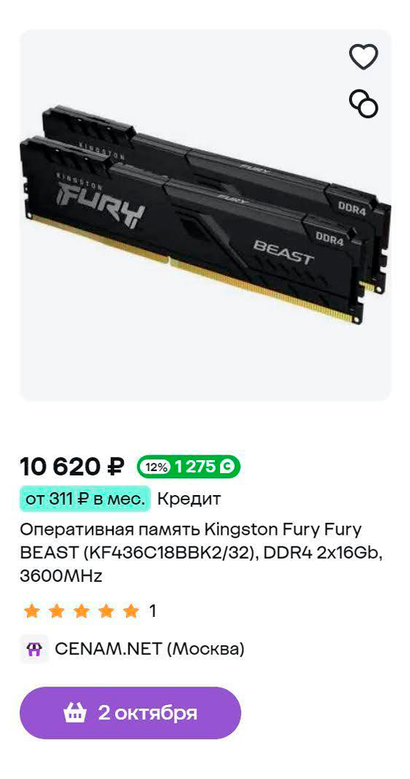
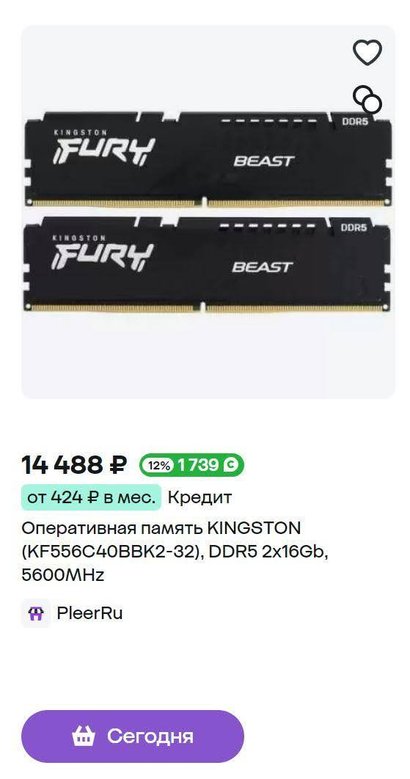
Cегодня чаще всего в ПК ставят память DDR4. При этом все большую популярность набирают решения на DDR5. Ведь чем современнее технология, тем производительней будет компьютер, и тем дольше она останется актуальной до выхода следующего поколения.
Обязательно загляните в параметры скорости и таймингов. Более высокая частота и низкие тайминги (например, 5600 МГц с CL36) обеспечат лучшую производительность. Для игровой системы оптимально выбирать память с частотой 3600 МГц DDR4 и 5600Мгц DDR5. А установка модулей парами (двухканальный режим) улучшает пропускную способность и общую производительность системы.
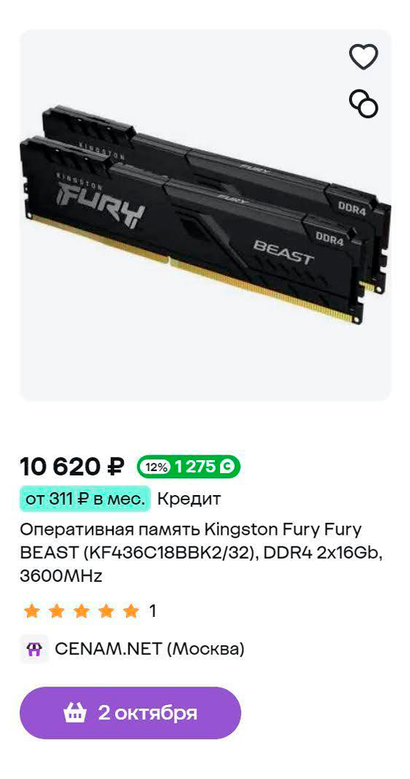
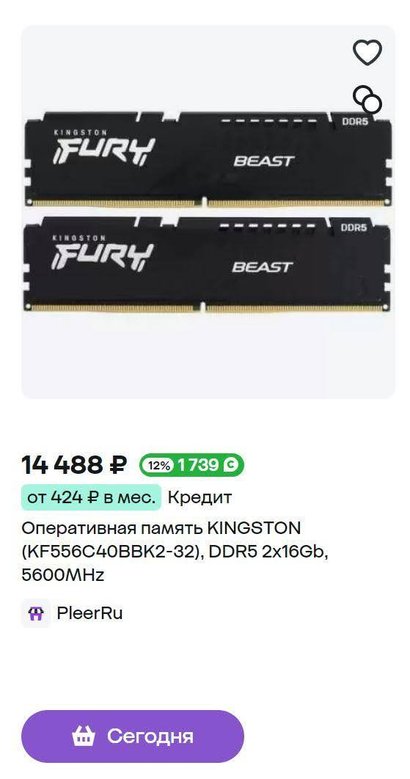
Разница в цене между оперативной памятью DDR4 и DDR5Выбираем материнскую плату
Материнская плата — это основа, на которую устанавливаются все части компьютера. Плата не обязательно должна быть супердорогой, главный критерий ее выбора — совместимость с процессором, оперативной памятью и другими компонентами. Обязательно проверяйте все характеристики. Например, сокет на материнской плате для процессоров AMD Ryzen — это AM4 или AM5, а для современных процессоров Intel подходит сокет, начинающийся с букв LGA. Читайте характеристики процессоров, там обычно указывают сокет.
Обязательно проверяйте, что в плате достаточно разъемов для подключения дополнительных устройств: кулеров, USB-перифери. Также не лишним будет наличие встроенного Wi-Fi у материнской платы — иначе вам придется использовать адаптер с разъемом USB или PCI-e.
Решите, какие функции вам необходимы. Например, сколько слотов для оперативной памяти, нужен ли M.2 для SSD.
Стоит выбирать материнскую плату с запасом по характеристикам, чтобы иметь возможность добавить больше оперативной памяти, заменить процессор или видеокарту, установить дополнительные накопители в будущем.
Обязательно проверяйте, что в плате достаточно разъемов для подключения дополнительных устройств: кулеров, USB-перифери. Также не лишним будет наличие встроенного Wi-Fi у материнской платы — иначе вам придется использовать адаптер с разъемом USB или PCI-e.
Решите, какие функции вам необходимы. Например, сколько слотов для оперативной памяти, нужен ли M.2 для SSD.
Стоит выбирать материнскую плату с запасом по характеристикам, чтобы иметь возможность добавить больше оперативной памяти, заменить процессор или видеокарту, установить дополнительные накопители в будущем.
SSD и HDD: что выбрать
SSD значительно быстрее, чем HDD. Система, приложения и игры загружаются в несколько раз быстрее. Преимущество HDD сегодня в его цене. Однако такой жесткий диск издает шум — в отличие от почти бесшумного SSD. Если ваш приоритет — игры, то лучше переплатить и взять современный SSD.
SSD доступны в различных форм-факторах, включая 2.5", M.2 и PCIe. Если вы остановили выбор на SSD, то лучше рассмотреть накопители с разъемом M.2 и объемом не менее 500 ГБ — а учитывая, что некоторые современные игры занимают 100−200 ГБ, то лучше купить диск на 1 или 2 ТБ.
SSD доступны в различных форм-факторах, включая 2.5", M.2 и PCIe. Если вы остановили выбор на SSD, то лучше рассмотреть накопители с разъемом M.2 и объемом не менее 500 ГБ — а учитывая, что некоторые современные игры занимают 100−200 ГБ, то лучше купить диск на 1 или 2 ТБ.
Занимаемся охлаждением
Эффективное охлаждение системы — ключевой фактор для стабильной работы и долговечности компьютера. Количество и расположение кулеров зависят от требований и конфигурации всей системы. В большинстве случаев, кроме кулера для процессора, достаточно двух вентиляторов: один для вдува, другой для выдува.
А вот для игрового компьютера рекомендуем купить три-четыре кулера. Один или два вдувают воздух спереди, один выдувает сзади и один сверху. Система точно не будет перегреваться и прослужит вам долго с максимальной производительностью.
Есть еще жидкостные системы охлаждения (фреоновые установки). Они стоят гораздо дороже и подходят тем, у кого очень мощные системы, требующие особого охлаждения.
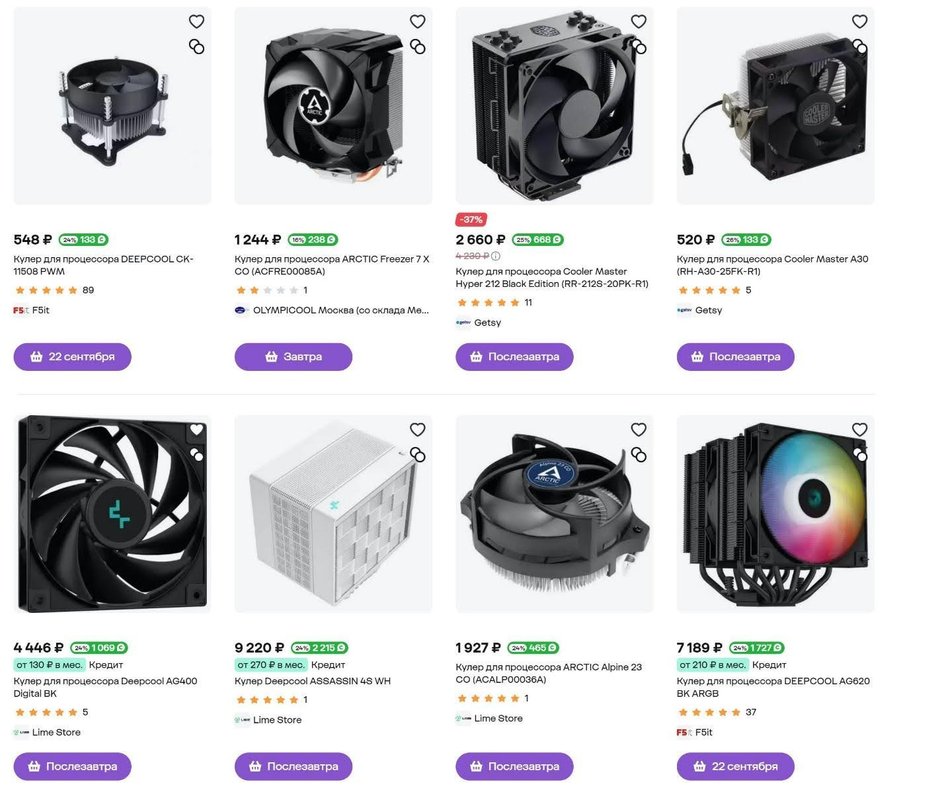
А вот для игрового компьютера рекомендуем купить три-четыре кулера. Один или два вдувают воздух спереди, один выдувает сзади и один сверху. Система точно не будет перегреваться и прослужит вам долго с максимальной производительностью.
Есть еще жидкостные системы охлаждения (фреоновые установки). Они стоят гораздо дороже и подходят тем, у кого очень мощные системы, требующие особого охлаждения.
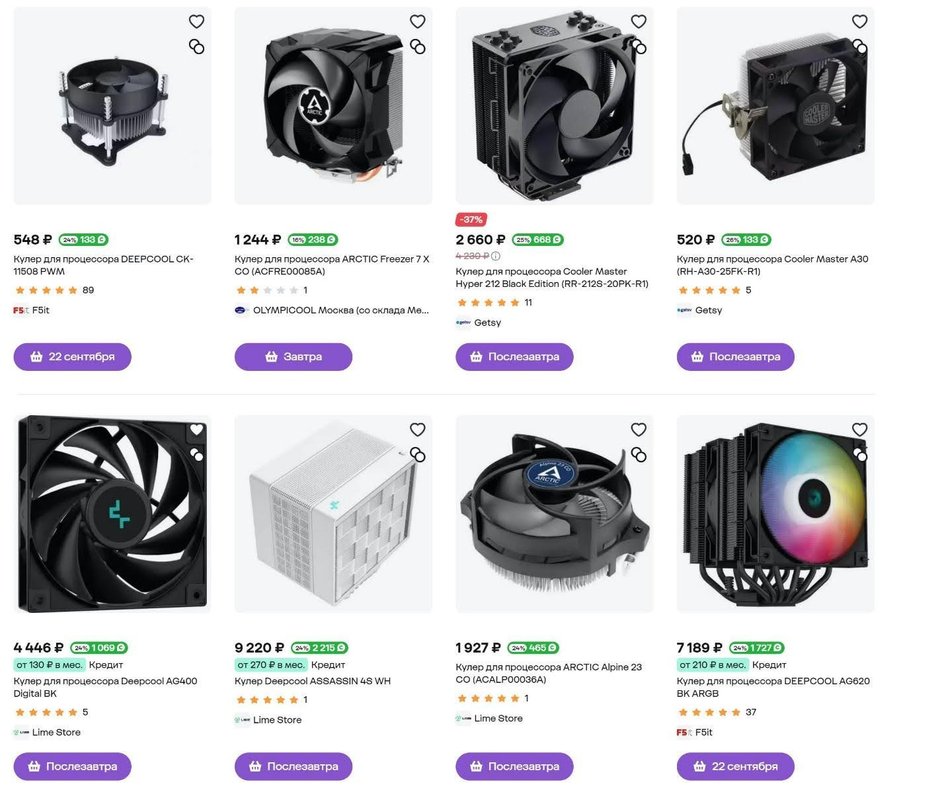
Покупаем корпус
Чем крупнее корпус, тем в него больше входит комплектующих. К тому же они обеспечивают лучшее охлаждение благодаря циркуляции воздуха. Перед покупкой вы должны тщательно проверить совместимость.
- Форм-фактор материнской платы: убедитесь, что корпус поддерживает размер (ATX, Micro-ATX, Mini-ITX и т. д.).
- Размер видеокарты: проверьте, хватит ли места, особенно если это крупная модель.
- Вентиляторы: точно ли входит все охлаждение? А если у вас жидкостная система, проверьте, какие размеры радиаторов поддерживает корпус.
Цены могут варьироваться от недорогих до премиум-класса. Здесь, скорее, стоит ориентироваться на бюджет. Переплатить имеет смысл разве что за качественные материалы. Например, дорогие алюминий и сталь обеспечат долговечность и надежность. Еще одно преимущество дорогих корпусов — дополнительные функции: встроенные контроллеры для кулеров, шумоизоляция, съемные фильтры для пыли, удобное кабельное управление и разнообразные эстетические элементы. Для тех, кто стремится к максимальной экономии, главное — правильно подобрать размер.
Даем питание
И последнее, но не по значениею — блок питания. Это крайне важная часть системы, которой должно хватать по мощности на все комплектующие. Также стоит учесть, что у блоков питания есть такое понятие как старение, и оно может достигать со временем 30%. Еще важными параметрами являются:
- Форм-фактор: ATX, SFX, TFX, FLEX. Выбор будет зависеть от корпуса — проще всего будет проверить совместимость по конфигураторам.
- Разъемы для питания. Для процессора, материнской платы, видеокарты, жесткого диска. Разъемы отличаются по типу и количеству контактов, проверяйте, что они подходят под ваши комплектующие. Например, нужен ли вам разъем Molex (используется для питания старых HDD) или же вам хватит SATA (применяется на современных HDD и SSD).
- Система охлаждения. Она бывает активной, пассивной и полупассивной. Самая бюджетная — активная, когда вентилятор вращается постоянно, независимо от нагрузки. Выбор такого позволит войти в бюджет, но нужно помнить, что такой вентилятор будет создавать постоянный шум.
И не забывайте, что блок питания — это про безопасность, поэтому на нем экономить не стоит.
Лайфхаки, которые продлят срок службы ПК
Чистите компьютер не реже, чем раз в полгода. Пыль может стать причиной перегрева компонентов и ухудшения производительности. Будьте аккуратны и используйте сжатый воздух для внутренних деталей.
Устанавливайте последние версии драйверов для всех компонентов, особенно для видеокарты и материнской платы. Используйте программы для мониторинга температуры (например, HWMonitor) и убедитесь, что система работает в безопасных диапазонах.
Отключите ненужные программы из автозагрузки и используйте утилиты, такие, как CCleaner, для удаления временных файлов, кэша и других ненужных данных. Чистите жесткий диск: убирайте старые документы, видео и фото. А программы, такие, как Duplicate Cleaner, найдут дублирующиеся файлы. Если не можете с чем-то расстаться, то освободить место помогут внешние накопители или облачные сервисы — там можно хранить неактуальный, но дорогой сердцу контент.
Используйте воздухоочиститель, чтобы продлить срок службы ПК. Он полезен не только для здоровья человека, но и для защиты компьютера от пыли. А вот пылесосы использовать не стоит, они создают статическое электричество, что может быть опасно для электронных компонентов.
Не забывайте менять термопасту каждые 2−3 года. Однако если вы часто перегреваете систему или заметили повышение температуры, стоит обновить ее раньше. При замене процессора или кулера всегда наносите свежую термопасту.
Подбирайте компьютер с прицелом на будущее. Ведь главная экономия в самостоятельной сборке — возможность апгрейдить одну деталь вместо того, чтобы менять весь системный блок. Внимательно проверяйте все параметры совместимости, чтобы не ошибиться с выбором.
Сравнивайте цены на разных площадках, чтобы найти выгодное предложение. Обращайте внимание на кешбэк и промокоды — так покупка станет выгоднее.
Устанавливайте последние версии драйверов для всех компонентов, особенно для видеокарты и материнской платы. Используйте программы для мониторинга температуры (например, HWMonitor) и убедитесь, что система работает в безопасных диапазонах.
Отключите ненужные программы из автозагрузки и используйте утилиты, такие, как CCleaner, для удаления временных файлов, кэша и других ненужных данных. Чистите жесткий диск: убирайте старые документы, видео и фото. А программы, такие, как Duplicate Cleaner, найдут дублирующиеся файлы. Если не можете с чем-то расстаться, то освободить место помогут внешние накопители или облачные сервисы — там можно хранить неактуальный, но дорогой сердцу контент.
Используйте воздухоочиститель, чтобы продлить срок службы ПК. Он полезен не только для здоровья человека, но и для защиты компьютера от пыли. А вот пылесосы использовать не стоит, они создают статическое электричество, что может быть опасно для электронных компонентов.
Не забывайте менять термопасту каждые 2−3 года. Однако если вы часто перегреваете систему или заметили повышение температуры, стоит обновить ее раньше. При замене процессора или кулера всегда наносите свежую термопасту.
Подбирайте компьютер с прицелом на будущее. Ведь главная экономия в самостоятельной сборке — возможность апгрейдить одну деталь вместо того, чтобы менять весь системный блок. Внимательно проверяйте все параметры совместимости, чтобы не ошибиться с выбором.
Сравнивайте цены на разных площадках, чтобы найти выгодное предложение. Обращайте внимание на кешбэк и промокоды — так покупка станет выгоднее.




